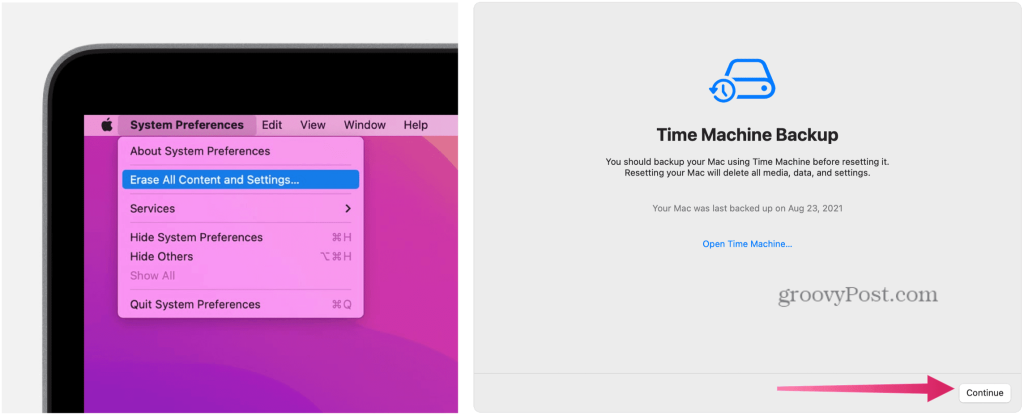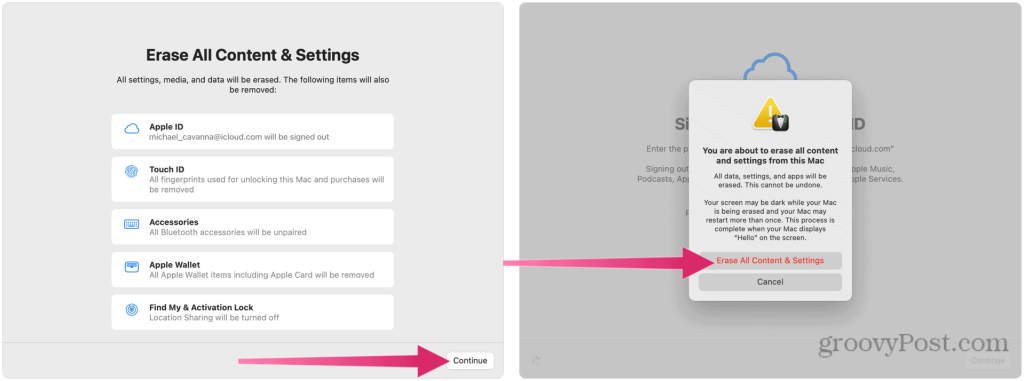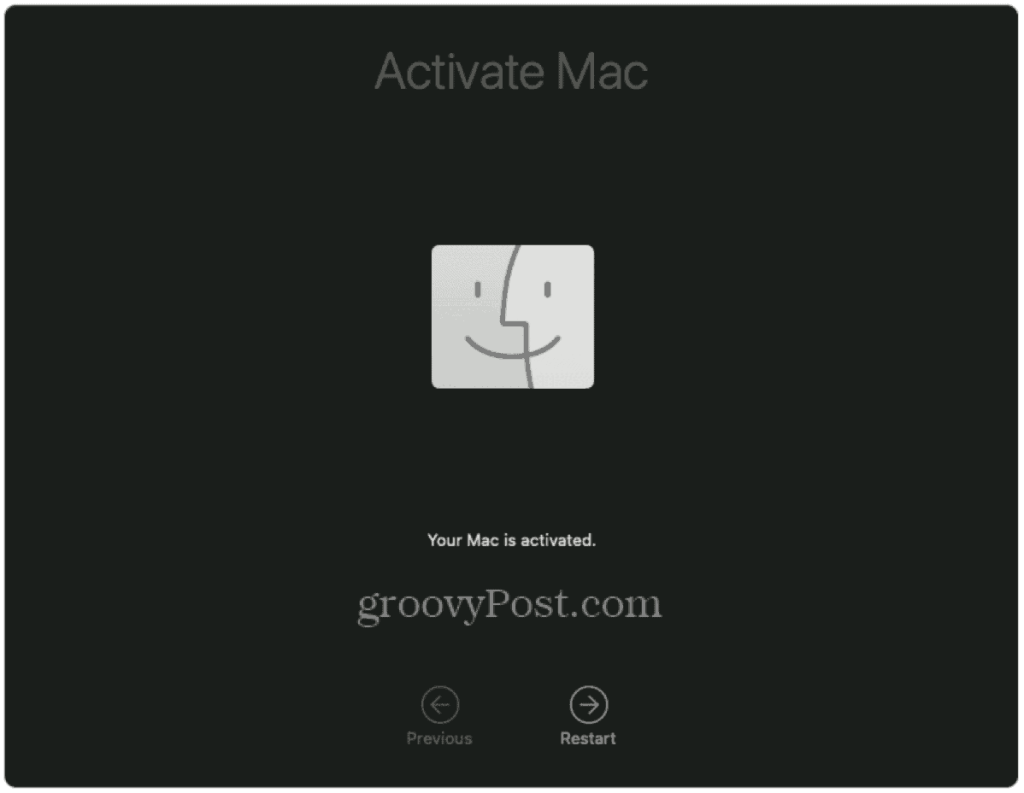Als u een upgrade uitvoert van de ene hoofdversie van macOS naar een andere, kunt u problemen tegenkomen. Tegenstrijdige instellingen, beschadigde systeembestanden, gebrek aan opslagruimte - ze kunnen het leven moeilijk maken als je je Mac probeert te upgraden.
Als u bijvoorbeeld macOS Monterey op uw Mac wilt opschonen, moet u verschillende stappen volgen. Houd er echter rekening mee dat een schone installatie leidt tot gegevensverlies, dus maak een back-up van uw Mac voordat u begint.
Om te beginnen met een schone installatie van macOS Monterey, moet u het volgende doen.
Waarom zou u macOS Monterey opschonen?
Als u een schone installatie van macOS Monterey overweegt, overweeg dan de prestaties van uw Mac. Heeft het bijvoorbeeld opslag- of snelheidsproblemen?
Een schone installatie maakt ruimte vrij die momenteel wordt gebruikt door apps van derden. Het kan ook helpen om oudere Macs sneller te maken door oude systeembestanden te wissen. Als u echter geen problemen met de systeemprestaties ondervindt, kan het zijn dat u het beste kunt upgraden naar macOS Monterey met behulp van de standaard upgrademethode.
Opties voor schone installatie van macOS Monterey
Er zijn drie manieren om een schone installatie uit te voeren op macOS Monterey, maar slechts twee zijn het overwegen waard.
Net als eerdere macOS-versies, kunt u een opstartbare kopie van het macOS-installatieprogramma maken op een flashstation of USB-stick. Deze functie is echter grotendeels verouderd voor iemand anders dan systeembeheerders en we zouden deze niet aanbevelen voor deze versie van macOS.
U kunt ook de ingebouwde macOS Recovery-tool gebruiken voor schone installaties, of een nieuwe Monterey-only-functie (de functie Wis alle inhoud en instellingen ) gebruiken om de installatie te voltooien. Om deze optie te gebruiken, heeft uw Mac een T2-beveiligingschip nodig.
U moet ook deze punten overwegen voordat u begint:
- Zorg ervoor dat u uw beheerderswachtwoord bij de hand heeft . Mogelijk moet u dit gebruiken als u tijdens de installatie een bericht ontvangt om uw schijf te ontgrendelen.
- Als het systeem uw computer of volume niet kan zien, moet u eerst uw schijf wissen. Indien nodig wordt u hier tijdens de installatie om gevraagd.
- Geef desgevraagd uw installatiestation de naam Macintosh HD . Dit zorgt ervoor dat macOS het correct identificeert als de systeemschijf.
- Houd je Mac wakker om de installatie te voltooien - laat hem niet uitschakelen of naar energiebesparende modi gaan. Dit betekent dat je de lip open moet houden op MacBooks en hem niet in slaapstand moet zetten op andere Mac-modellen.
De macOS-hersteltool gebruiken
Als je de macOS Recovery-tool wilt gebruiken om macOS Monterey schoon te installeren, moet je eerst bedenken welk type Mac je gebruikt. De stappen om de hersteltool te starten, zijn afhankelijk van of u een op Intel gebaseerde Mac of een nieuwere Apple Silicon-aangedreven Mac gebruikt.
- Voor op Intel gebaseerde Macs: schakel uw Mac in en houd Command + R op uw toetsenbord onmiddellijk ingedrukt totdat u een Apple-logo of een aangepaste opstartafbeelding ziet.
- Voor Apple Silicon Macs: Schakel uw Mac in en houd de aan/uit-knop ingedrukt totdat u het venster met opstartopties ziet. Klik vervolgens op het tandwielpictogram met het label Opties en klik vervolgens op Doorgaan .
Mogelijk wordt u om uw beheerderswachtwoord gevraagd om op dit punt door te gaan.
Een schone installatie uitvoeren met macOS Recovery
De bovenstaande stappen zouden u naar de hersteltool moeten brengen, waar u vervolgens met het installatieproces kunt beginnen.
Een schone installatie starten:
- Selecteer MacOS opnieuw installeren .
- Kies vervolgens Doorgaan .
- Volg eventuele aanvullende instructies op het scherm.
Wis alle inhoud en instellingen gebruiken
Met de optie Wis alle inhoud en instellingen kunnen iPhone- en iPad-gebruikers hun apparaten snel wissen en herstellen - de functie is nu beschikbaar in macOS Monterey.
Deze functie biedt Mac-gebruikers een snelle en veilige manier om al uw instellingen, gegevens en apps te wissen met behoud van het besturingssysteem. Ter herinnering: deze optie is alleen beschikbaar op Apple Silicon en Intel Macs met een T2-beveiligingschip . Bovendien is het alleen beschikbaar op Macs waarop macOS Monterey al is geïnstalleerd.
Zoals Apple uitlegt , is dit ook de voorkeursmethode voor het uitvoeren van een schone installatie op macOS Monterey als je systeem een T2-beveiligingschip heeft. Het staat u echter nog steeds vrij om de hersteltool te gebruiken om uw apparaat opnieuw in te stellen, mocht u dat liever doen.
MacOS opschonen met de functie Wis alle inhoud en instellingen:
- Open eerst Systeemvoorkeuren op je Mac.
- Selecteer Wis alle inhoud en instellingen in het menu Systeemvoorkeuren .
- Als Boot Camp op uw Intel-gebaseerde Mac is geïnstalleerd, wordt u nu gevraagd om andere taken uit te voeren. Andere gebruikers kunnen deze stap overslaan.
- Meld u aan met uw beheerdersreferenties . Dit is de gebruikersnaam en het wachtwoord die u gewoonlijk gebruikt om in te loggen op uw Mac.
- Maak een back-up naar Time Machine of klik op Doorgaan om door te gaan.
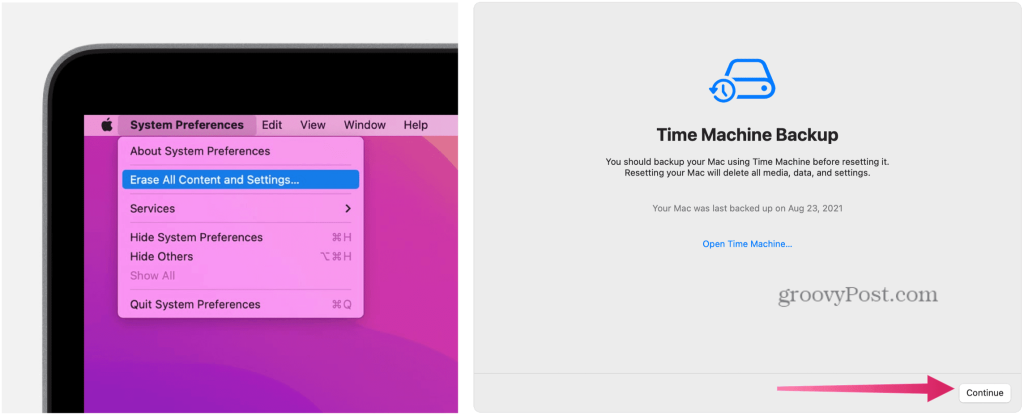
- Klik op Doorgaan om uw instellingen, media, gegevens en de andere vermelde items te verwijderen.
- Log uit bij Apple ID , indien van toepassing.
- Klik op Doorgaan .
- Klik op Wis alle inhoud en instellingen om door te gaan. Geef je Mac de tijd om opnieuw op te starten.
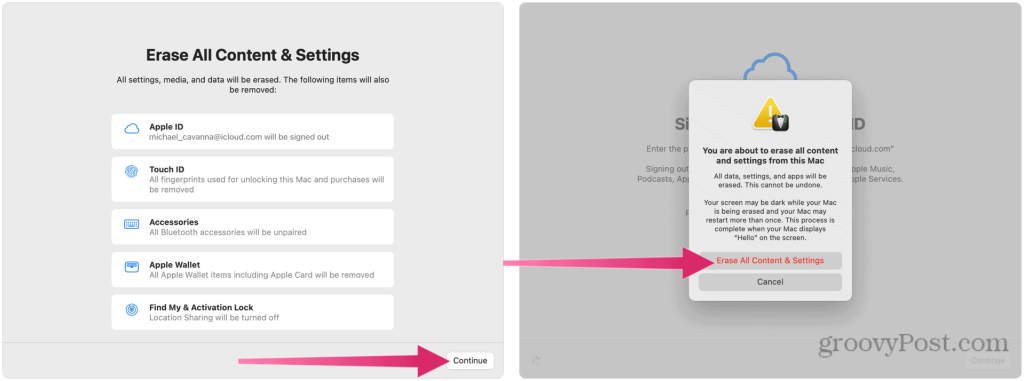
- Als uw Bluetooth-accessoires (toetsenbord, muis) niet meer werken, schakelt u ze uit en vervolgens weer in om zo nodig opnieuw verbinding te maken.
- Zodra uw Mac opnieuw is opgestart, maakt u indien nodig opnieuw verbinding met uw wifi-netwerk .
- Klik op Opnieuw opstarten .
- De macOS-installatie begint: volg eventuele aanvullende instructies op het scherm. Als je een Time Machine-back-up beschikbaar hebt, kun je je inhoud op dit moment met deze back-up herstellen.
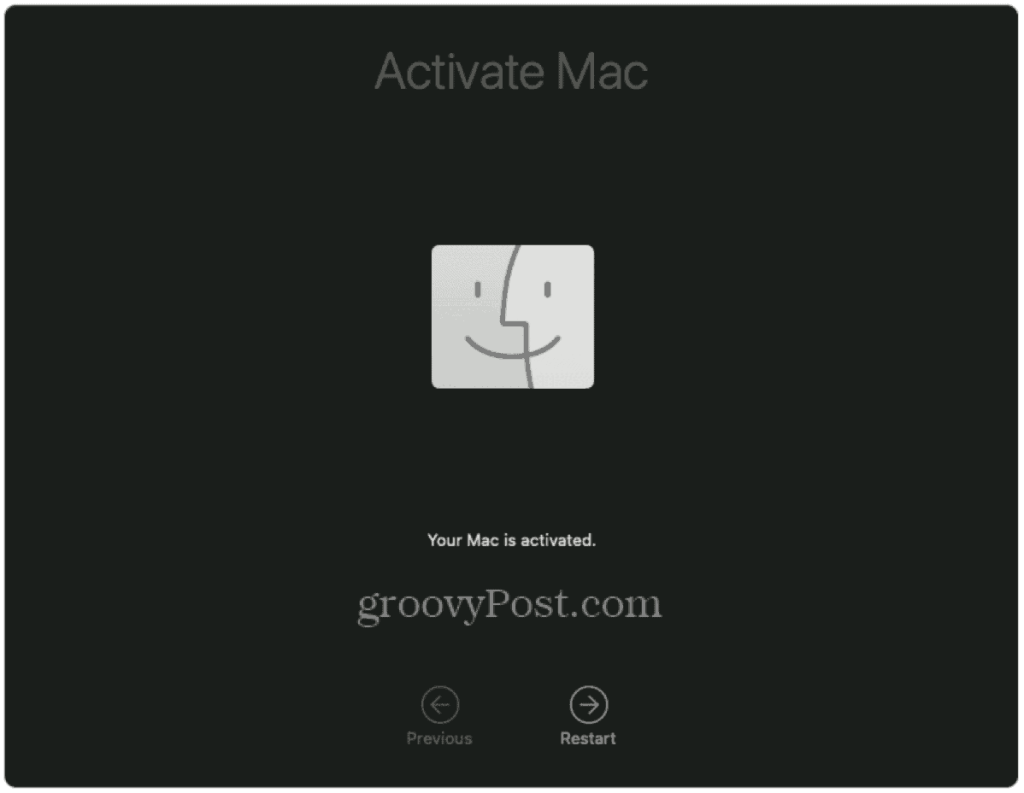
MacOS Monterey gebruiken
Als u besluit macOS Monterey schoon te installeren, kunt u uw apparaat wissen en opnieuw beginnen. De stappen om dit te doen, zijn afhankelijk van uw apparaat. Als je Mac een T2-chip heeft, gebruik dan de methode Wis alle inhoud en instellingen, maar als je het niet zeker weet, kun je altijd teruggaan naar het herstelprogramma.
Deze stappen zijn geschreven met Monterey in gedachten, maar zouden moeten werken voor alle versies van macOS die daarna worden gestart. Vergeet niet enkele van de nieuwe Monterey-functies uit te proberen, van Mac Shortcuts tot AirPlay-ondersteuning .